- Автор Jason Gerald [email protected].
- Public 2024-01-19 22:13.
- Соңғы өзгертілген 2025-01-23 12:24.
Бұл wikiHow сізге компьютердегі USB портын өшіруді үйретеді. USB порттары пайдалы болғанымен, ортақ компьютерде белсенді күйде қалса, қауіпсіздікке қауіп төндіреді. Сіз Windows компьютерлеріндегі Device Manager және Registry Editor бағдарламалары арқылы порттарды өшіре аласыз. Өкінішке орай, Mac компьютерлерінде USB порттарын өшірудің сенімді әдісі жоқ.
Қадам
2 -ші әдіс 1: Құрылғы менеджерін пайдалану
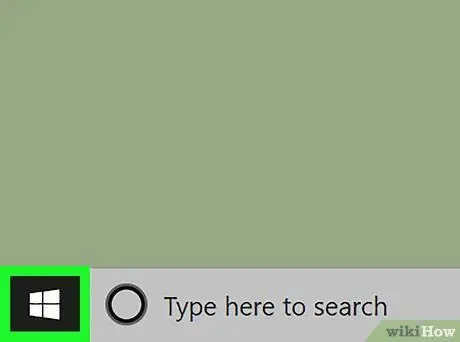
Қадам 1. «Бастау» мәзірін ашыңыз
Экранның төменгі сол жақ бұрышындағы Windows логотипін нұқыңыз.
Сондай-ақ, «» түймесін тінтуірдің оң жақ түймесімен нұқуға болады. Бастау »Кеңейтілген мәзірден« Device Manager »опциясын таңдағыңыз келсе.
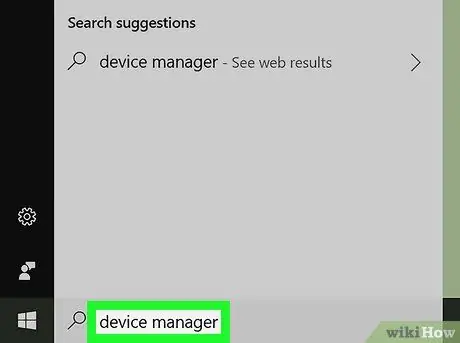
Қадам 2. Device Manager бағдарламасын ашыңыз
«Бастау» мәзіріне құрылғы менеджерін енгізіңіз, содан кейін түймесін басыңыз. Құрылғы менеджері »Іздеу нәтижелері тізімінің жоғарғы жағында.
Егер сіз мәзірді тінтуірдің оң жақ түймесімен нұқсаңыз » Бастау «, басыңыз» Құрылғы менеджері »Көрсетілген мәзірде.
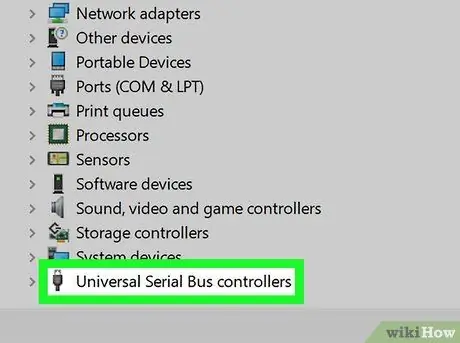
Қадам 3. «Әмбебап сериялық шина контроллері» бөліміне өтіңіз
Ол «Device Manager» терезесінің төменгі жағындағы «U» бөлімінде.
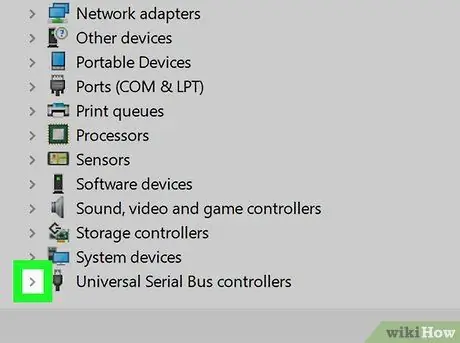
4 -қадам. «Әмбебап сериялық шина контроллері» бөлімін кеңейтіңіз
Сегментті кеңейту үшін тақырыпты екі рет нұқыңыз. Енді сіз «Әмбебап сериялық шина контроллері» айдарындағы бірнеше шегініс нұсқаларын көруіңіз керек.
Егер сегмент қазірдің өзінде кеңейтілген болса, бұл қадамды өткізіп жіберіңіз
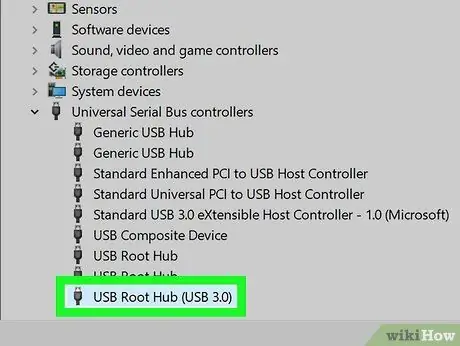
Қадам 5. «Root Hub» опциясын немесе кез келген басқа кіріктірілген USB опциясын таңдаңыз
Опция атауы компьютерге байланысты әр түрлі болуы мүмкін. Дегенмен, опция әдетте оның жанында «USB 3.0» деген сөзді көрсетеді.
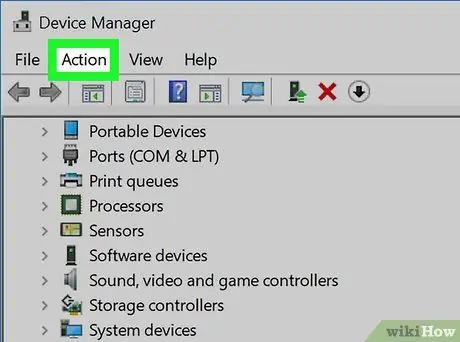
Қадам 6. Әрекеттер түймешігін басыңыз
Бұл қойынды «Құрылғы менеджері» терезесінің жоғарғы жағында орналасқан. Ашылмалы мәзір көрсетіледі.
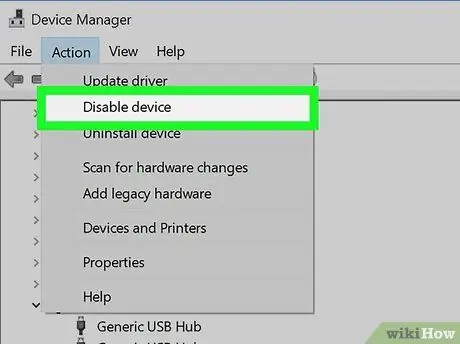
Қадам 7. Құрылғыны өшіру түймесін басыңыз
Бұл опция ашылмалы мәзірде. Осыдан кейін компьютердің кіріктірілген USB адаптері ажыратылады.
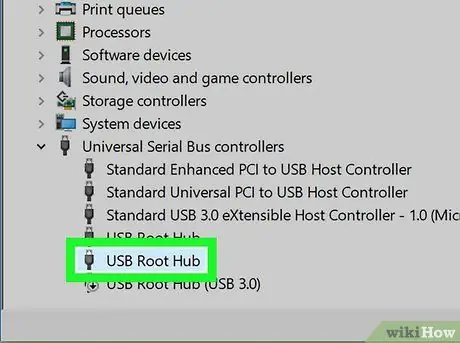
Қадам 8. Сегментте қалған USB опциясын өшіріңіз
Кірістірілген USB адаптерін өшіргенде «Әмбебап сериялық шина контроллері» бөліміндегі көптеген жазбалар немесе басқа USB құрылғылары жойылатынына қарамастан, бір немесе бірнеше USB опциялары қалуы мүмкін. Опцияларды басу арқылы осы опцияларды өшіріңіз, «таңдаңыз. Әрекет «, таңдау » Құрылғыны өшіру »Түймесін басыңыз және әр опция өшірілгенше сол қадамдарды қайталаңыз.
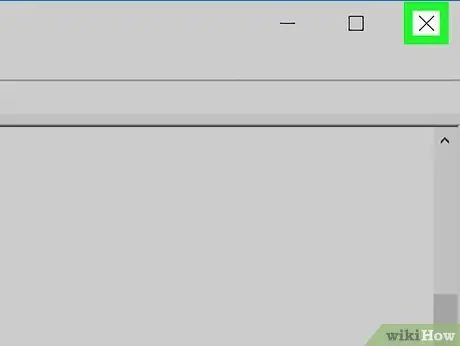
Қадам 9. Device Manager бағдарламасын жабыңыз
Компьютердің USB порты енді қолданылмайды.
Егер USB портын қайта қосу қажет болса, Device Manager бағдарламасын қайта ашыңыз, USB опциясын таңдаңыз, «түймесін басыңыз. Әрекет «, таңдау » Құрылғыны қосу »Түймесін басып, барлық USB опциялары қалпына келгенше қадамдарды қайталаңыз.
2 -ші әдіс 2: тізілімді пайдалану
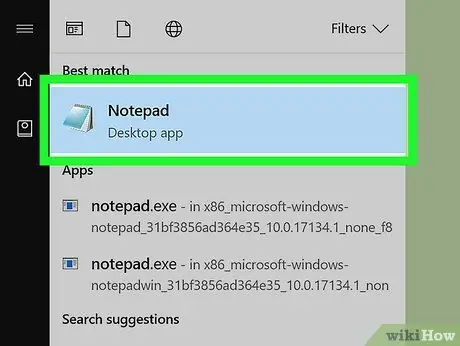
Қадам 1. Блокнотты ашыңыз
USB порттарын өшіру үшін жұмыс істейтін тізілім сценарийін жасау үшін Windows-тың кірістірілген Блокнот бағдарламасын қолдану қажет. Блокнотты ашу үшін мына қадамдарды орындаңыз:
-
Мәзірді нұқыңыз » Бастау ”
- Блокнотты теріңіз.
- Басыңыз « Блокнот »Іздеу нәтижелерінде.
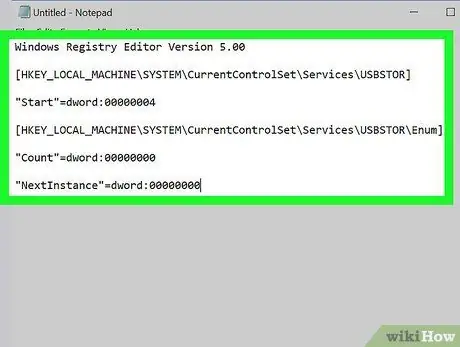
Қадам 2. Блокнотқа «өшіру» сценарийін қосыңыз
Келесі сценарийді Блокнот терезесіне қойыңыз:
Windows тізілімінің редакторының 5.00 нұсқасы [HKEY_LOCAL_MACHINE / SYSTEM / CurrentControlSet / Services / USBSTOR] «Бастау» = dword: 00000004 [HKEY_LOCAL_MACHINE / SYSTEM / CurrentControlSet / Services / USBSTOR / Enum] «Есепте» = d0000N: 0000 «
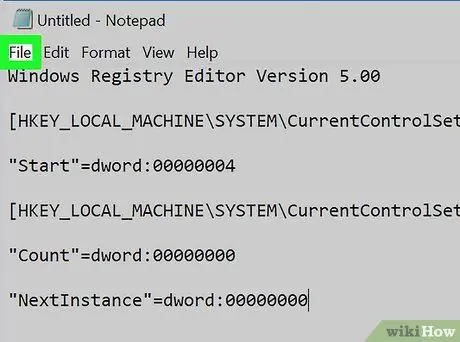
Қадам 3. Файл түймешігін басыңыз
Ол Блокнот терезесінің сол жақ жоғарғы бұрышында. Ашылмалы мәзір көрсетіледі.
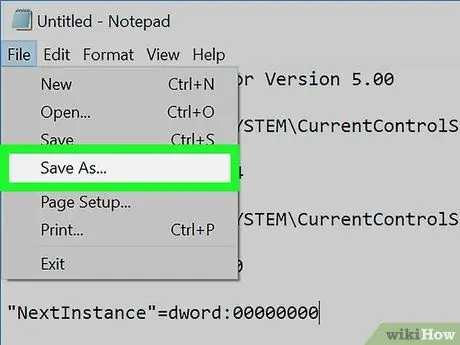
Қадам 4. Басқаша сақтау… түймесін басыңыз
Бұл опция ашылмалы мәзірде. Басқаннан кейін «Басқаша сақтау» терезесі ашылады.
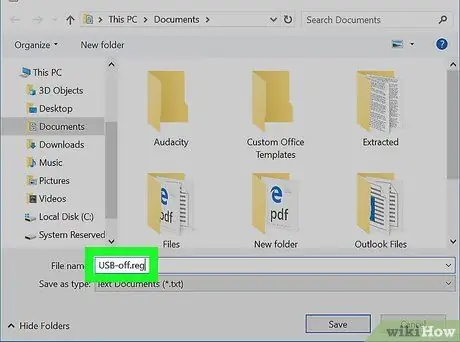
Қадам 5. Файл атауын енгізіңіз, содан кейін «.reg» кеңейтімін енгізіңіз
«Файл атауы» өрісінде файл үшін пайдаланғыңыз келетін атауды теріңіз, содан кейін файлдың тізілім редакторы бағдарламасы арқылы ашылуы керектігін көрсету үшін атаудың соңына.reg кеңейтімін енгізіңіз.
Мысалы, егер сіз файлды «USB-өшіру» деп атағыңыз келсе, «Файл атауы» өрісіне USB-off.reg теріңіз
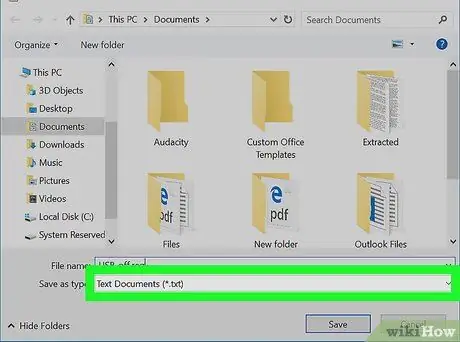
Қадам 6. «Түр ретінде сақтау» ашылмалы терезесін басыңыз
Бұл терезе терезенің төменгі жағында орналасқан. Осыдан кейін ашылмалы мәзір пайда болады.
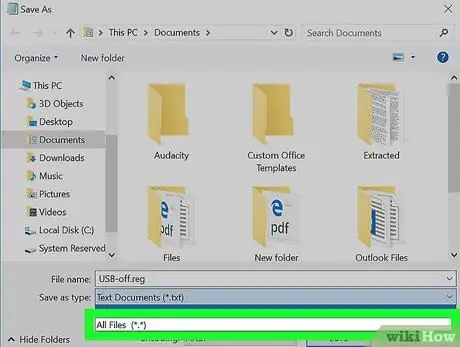
Қадам 7. Барлық файлдарды басыңыз
Бұл опция ашылмалы мәзірде.
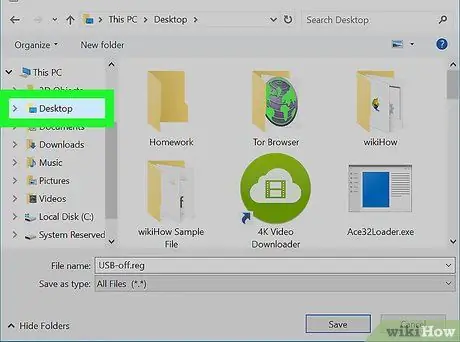
Қадам 8. Жұмыс үстелі қалтасын таңдаңыз
Бұл қалта «Басқаша сақтау» терезесінің сол жақ бөлігінде орналасқан.
Сіз қалтаны тапқанша «Басқаша сақтау» терезесінің сол жақ тақтасынан жоғары немесе төмен сырғытуыңыз қажет болуы мүмкін. Жұмыс үстелі ”.
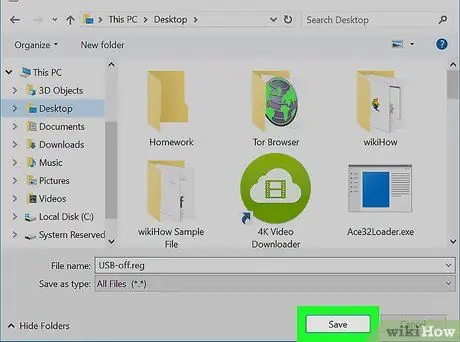
Қадам 9. Сақтау түймешігін басыңыз
Ол «Басқаша сақтау» терезесінің төменгі оң жақ бұрышында орналасқан. Содан кейін файл жұмыс үстеліне сақталады.
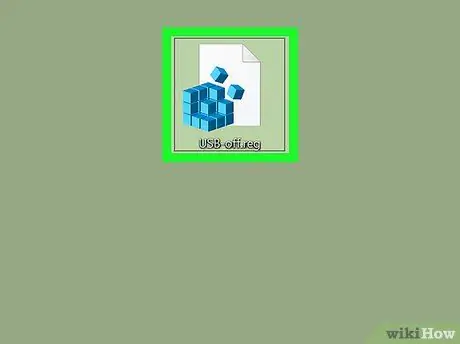
Қадам 10. Файлды іске қосыңыз
Файлды іске қосу үшін оны екі рет нұқыңыз.
Егер компьютерге әлі де USB жылдам дискісі (немесе өшіргіңіз келетін басқа USB құрылғысы) болса, алдымен дискіні ажыратыңыз немесе алып тастаңыз
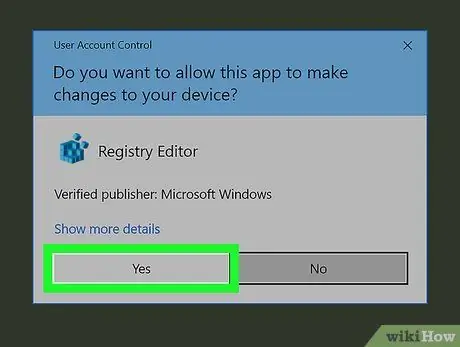
Қадам 11. Пәрменді растаңыз
Басыңыз « Иә »Сұралған кезде екі рет басыңыз, содан кейін« ЖАРАЙДЫ МА »Командасының сәтті орындалғаны туралы хабарлама алған кезде. Бұл кезде компьютердің USB порты өшіріледі.
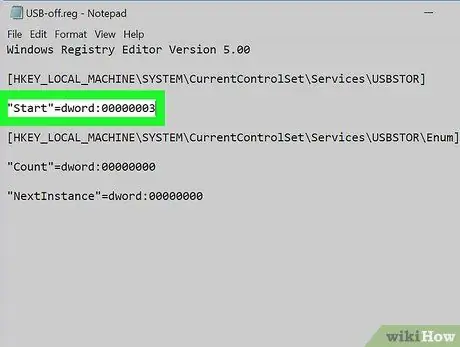
Қадам 12. USB портын қайта қосу үшін сценарий файлын өзгертіңіз
Егер USB портын қайта қосу қажет болса, Блокнот құжатын тінтуірдің оң жақ түймесімен нұқыңыз және « Өңдеу », Содан кейін үшінші жолды келесі сценариймен ауыстырыңыз және Ctrl+S пернесін басыңыз:
«Бастау» = dword: 00000003






